cdr绘制矢量图很简单,该怎么绘制一个矢量logo呢?下面我们就来看看详细的教程。

1、新建一个文档,文档大小A4,竖向,颜色模式为RGB。如图。
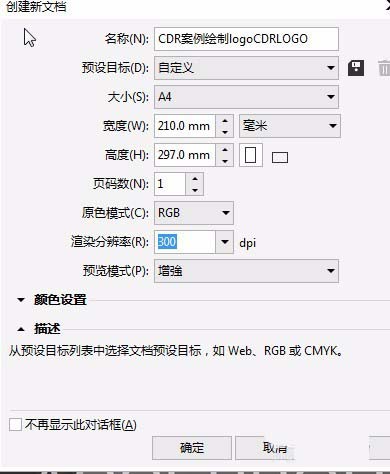
2、选择椭圆形工具,按住ctrl键,绘制一个正圆,填充#C37517,按住shift键,缩小一些,左键拖动右键点击复制一个,取消填充色,描边白色粗细为2mm;
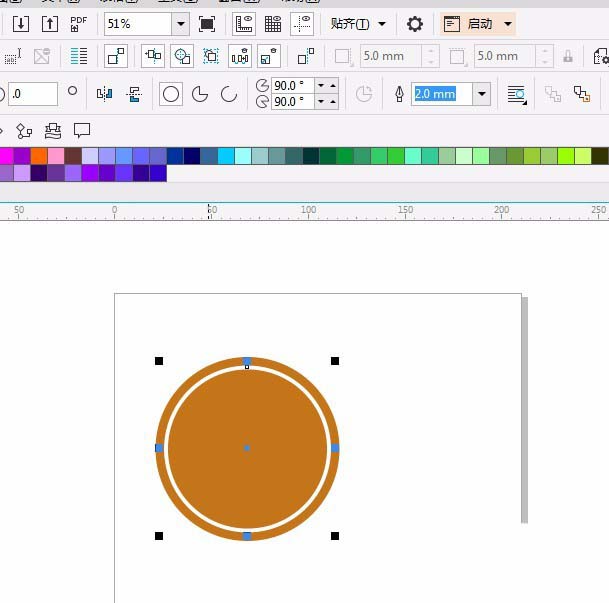
3、选择白色轮廓左键拖动右键点击复制一个,按住shift往里缩小,填充#863218,如图。
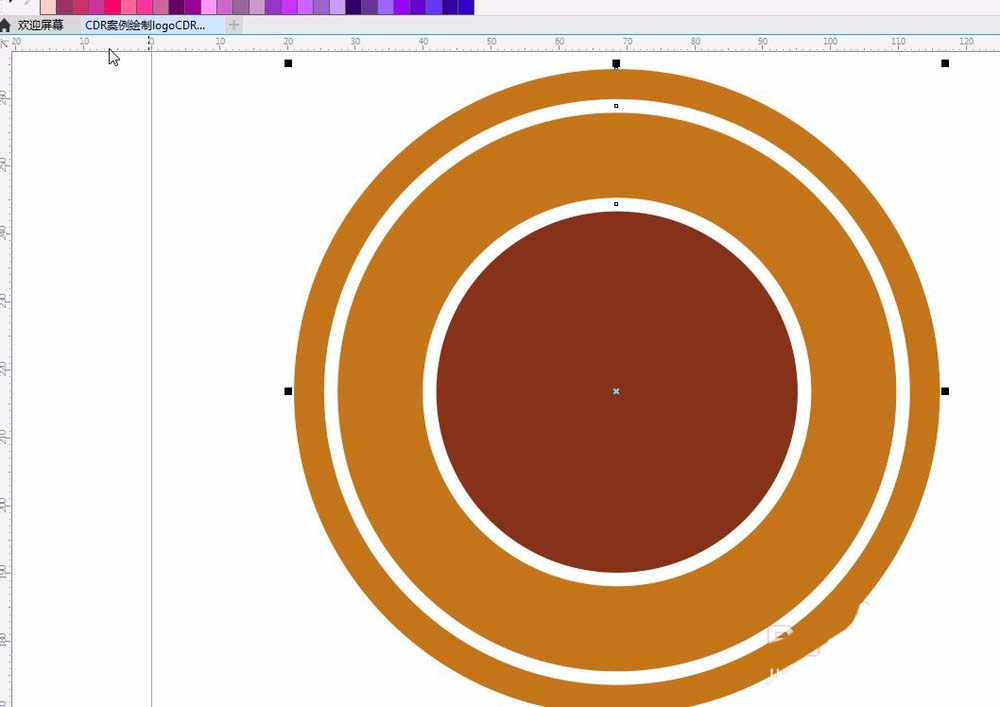
4、用贝塞尔工具配合C键调整控制线,绘制一个如图形状;
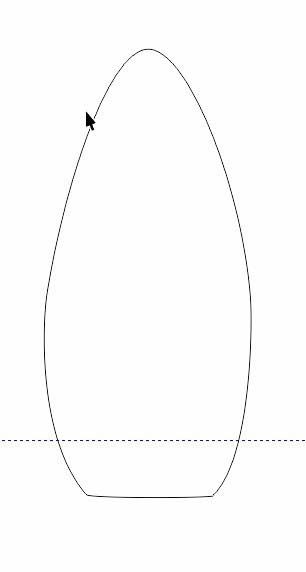
5、用椭圆工具绘制一个椭圆,并复制一个,双击旋转一定角度。如图。选中这两个圆。点击移除前面对象。得到如图形状。然后绘制一个矩形,如图。选中两个图形,再次执行【移除前面对象】
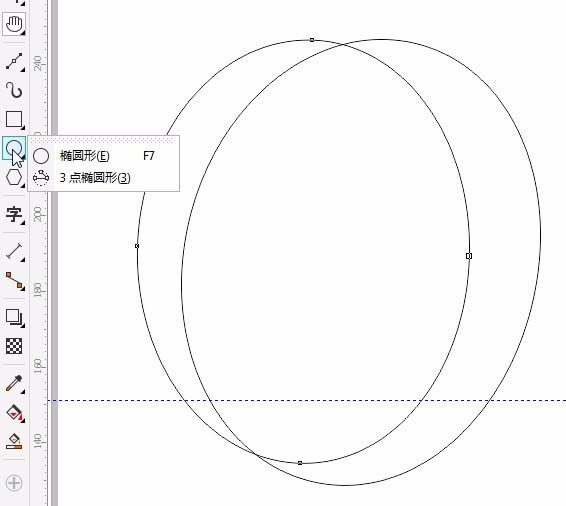
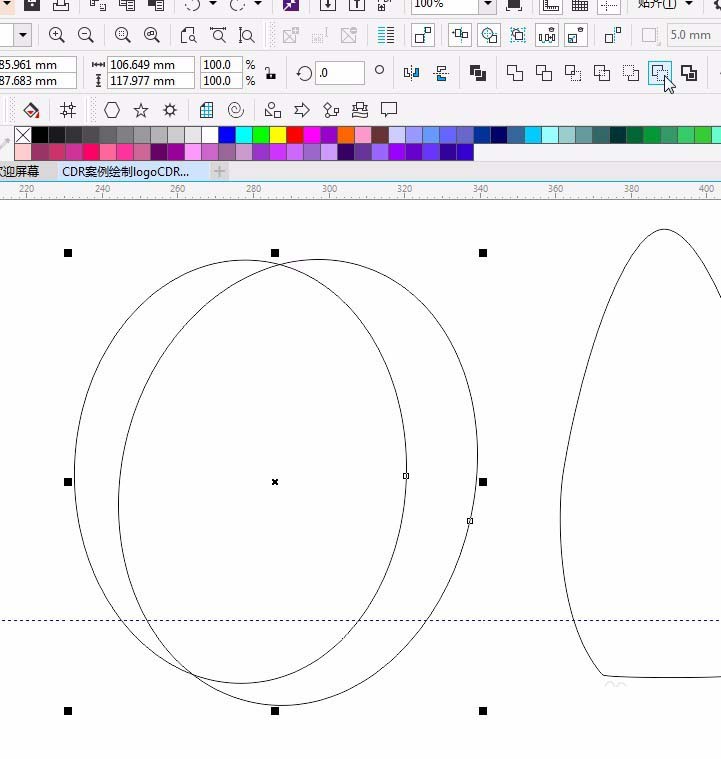
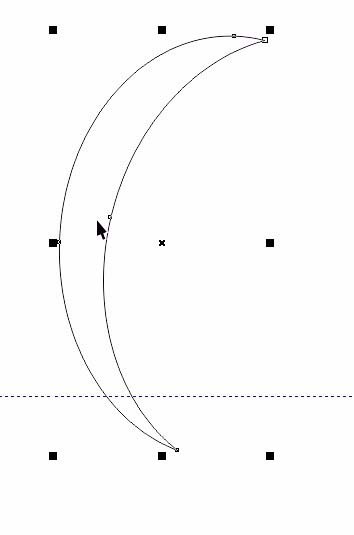
6、效果如图。放置在如图位置,双击图形,将中心点放置在低端,移动左上角的双箭头,旋转到合适角度。复制一个 ,水平镜像。如图。将对象全部选中,群组。
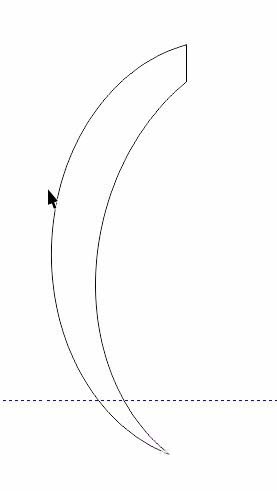
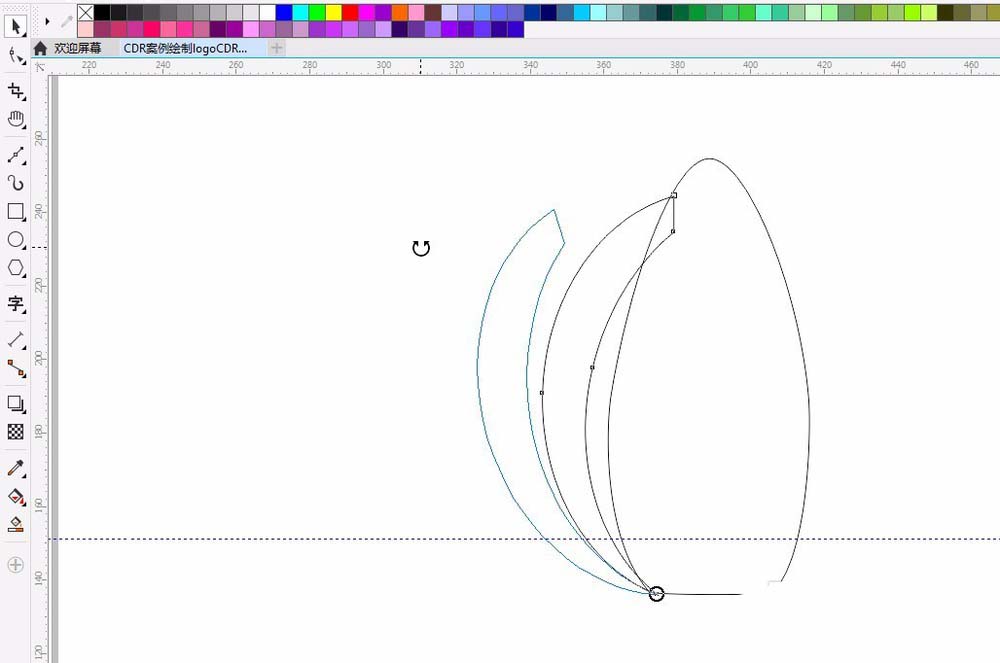
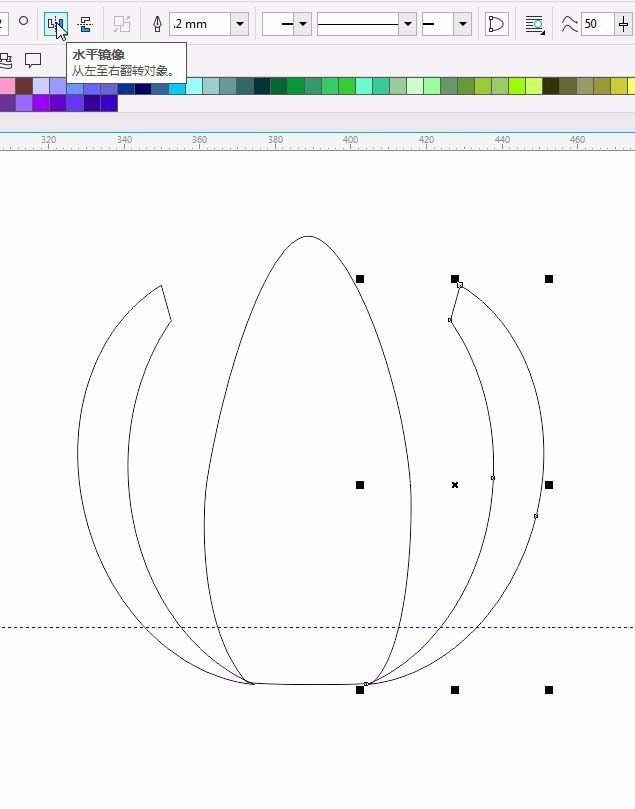
7、按alt+F9,打开变换面板。在旋转面板上,输入角度|:90,其他如图,点击应用。然后角度更改为-90°。应用。如图。
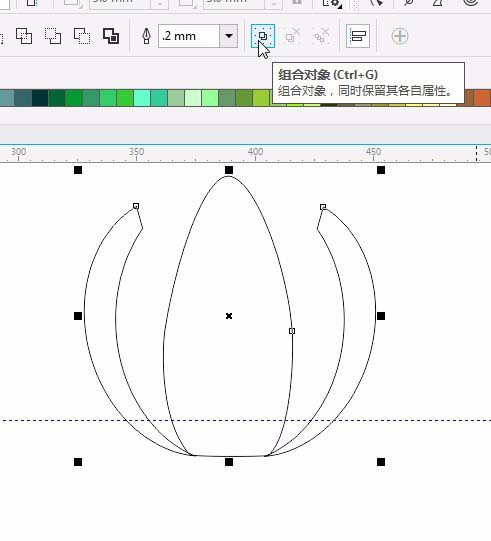
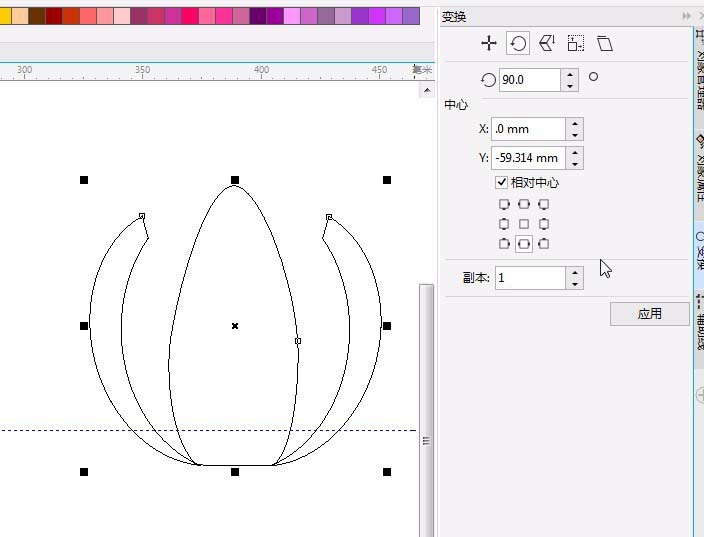
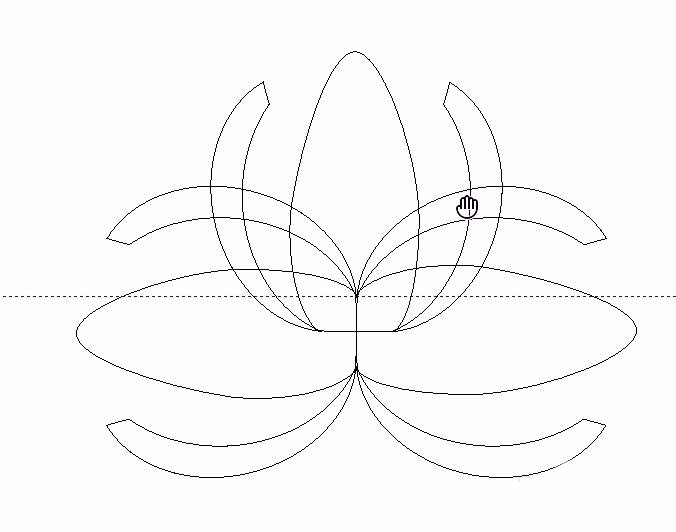
8、选中全部图形,填充白色,去掉轮廓线。为了方便查看加了个背景色。全选全部图形,点击合并按钮。缩小后,放置在图形上。


9、然后复制一个这个图形,缩小一些,放在它的下方。如图。点击属性栏的【移除前面对象】绘制完成后,放在图标的偏上位置。然后用矩形工具绘制多个矩形。按住ctrl键往下拉是垂直的,第二个矩形大一些,第三个矩形和第一个矩形一样大。复制就可以。如图。

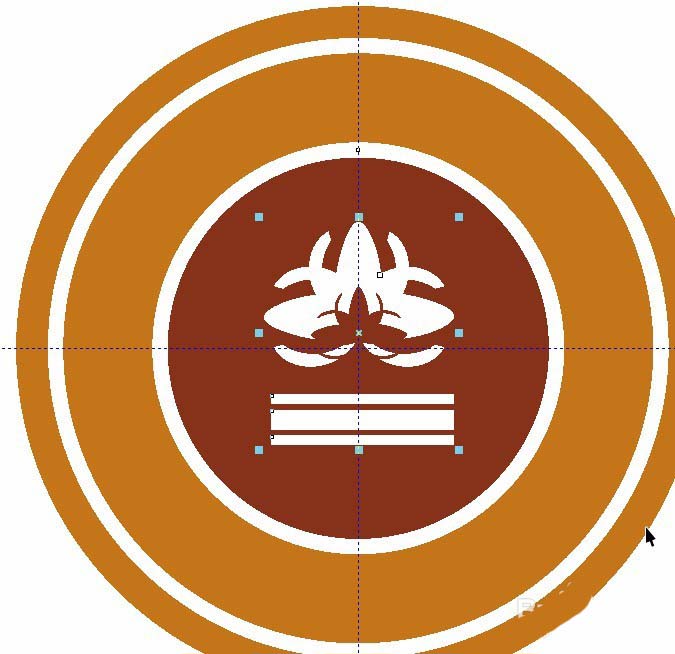
10、选择星形工具,边数为5,锐度为50如图。放置在如图位置并缩放到合适大小。填充#863218;左键拖动右键点击复制一个星星到旁边,并按ctrl+D再制。如图。
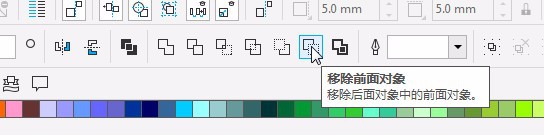
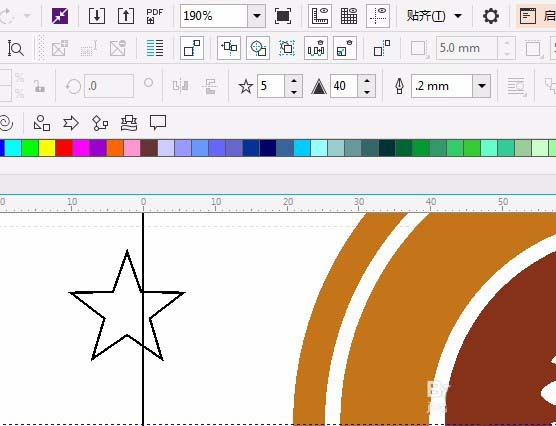
11、用椭圆工具按住ctrl键绘制正圆,复制多份,如图摆放。填充白色描边无。
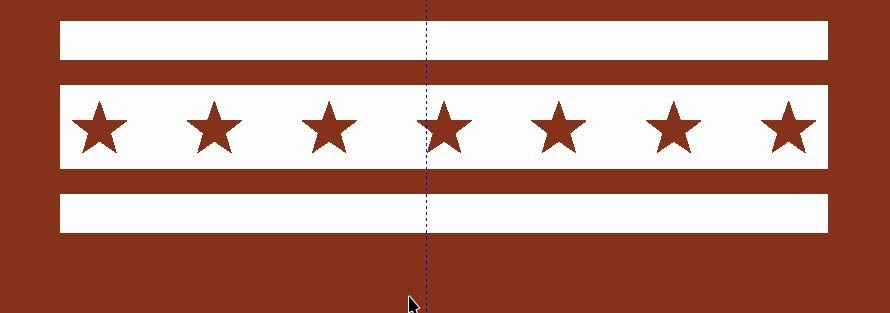
12、选择星形工具,属性栏边数为5,锐度50,按住ctrl键绘制。填充#863218。缩小到合适大小,放置到如图位置。并复制一个。如图。

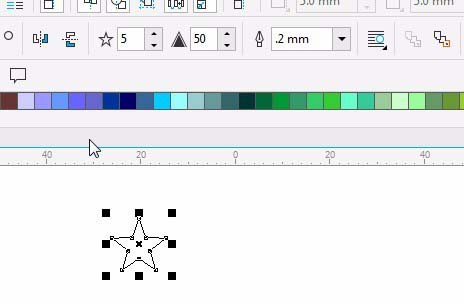
13、选择椭圆工具,绘制一个椭圆,按住shift和ctrl键,绘制一个如图大小的圆。点击文字工具,输入文字,属性栏 输入字体:Arial Unicode MS,偏移输入数值合适位置。如图。改每个圆轮廓线为1mm;删除路径。文字配合形状工具调整间距。

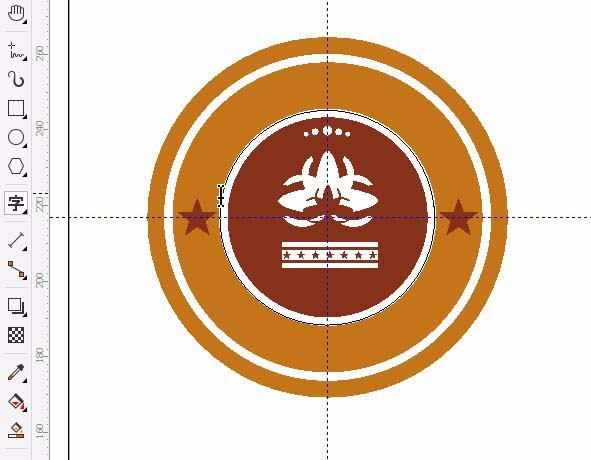
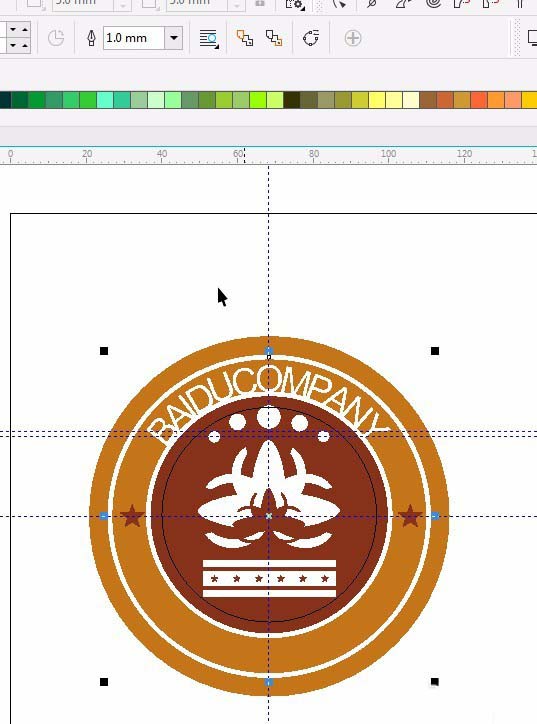
14、按住shift和ctrl键,绘制一个圆形。出现斜线图标的时候输入文字。在属性栏调整偏移,该文字为隶书,文字大小36PT,效果如图;选择文字,点击属性栏的垂直镜像文本。再点击水平镜像文本;如图。
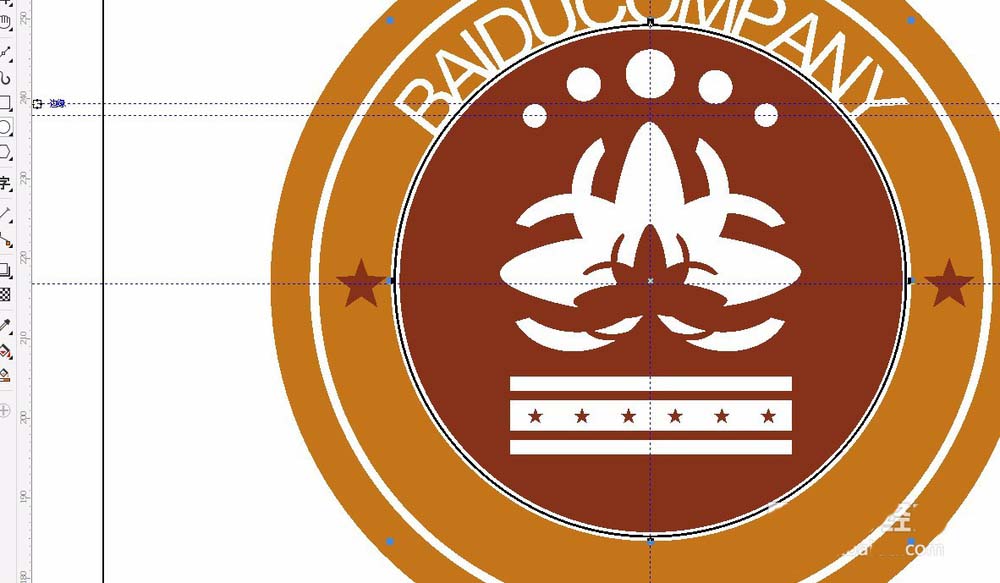
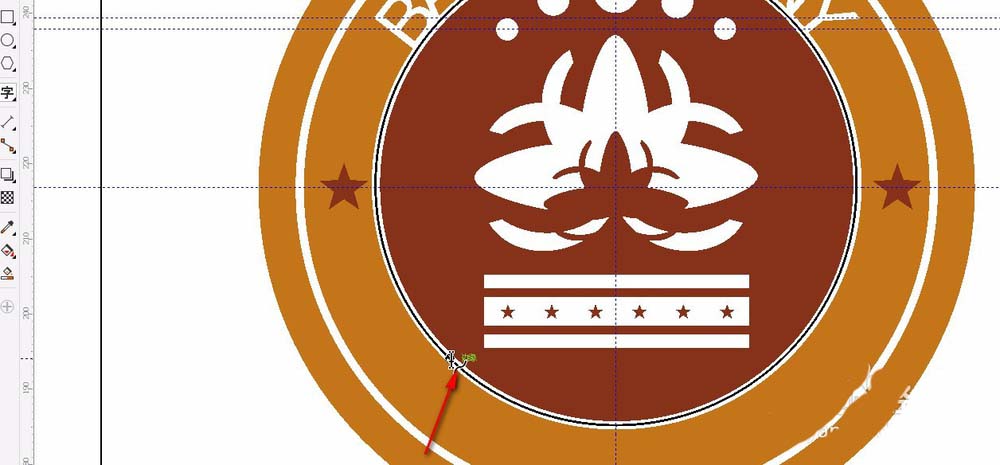
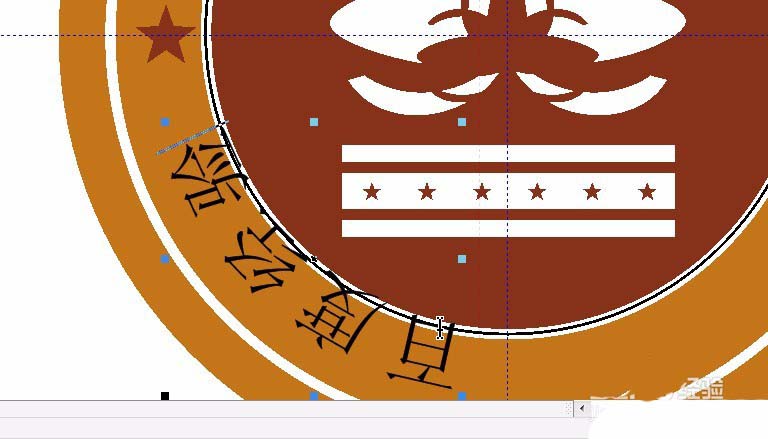
15、文字整理效果。选中文字,点击对象,拆分在路径上的文字,或按ctrl+K;删除路径。用形状工具按住shift调整间距。如图。
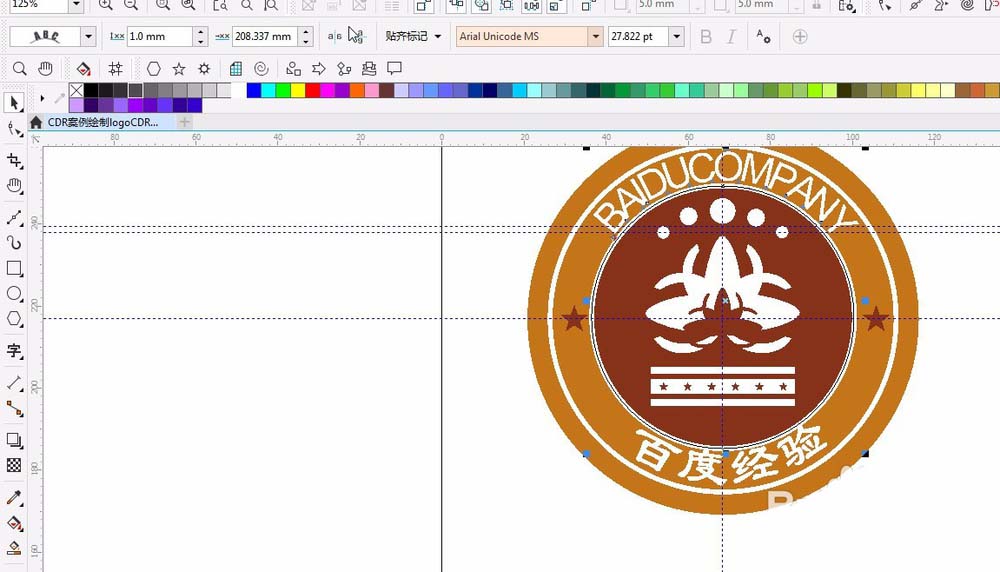
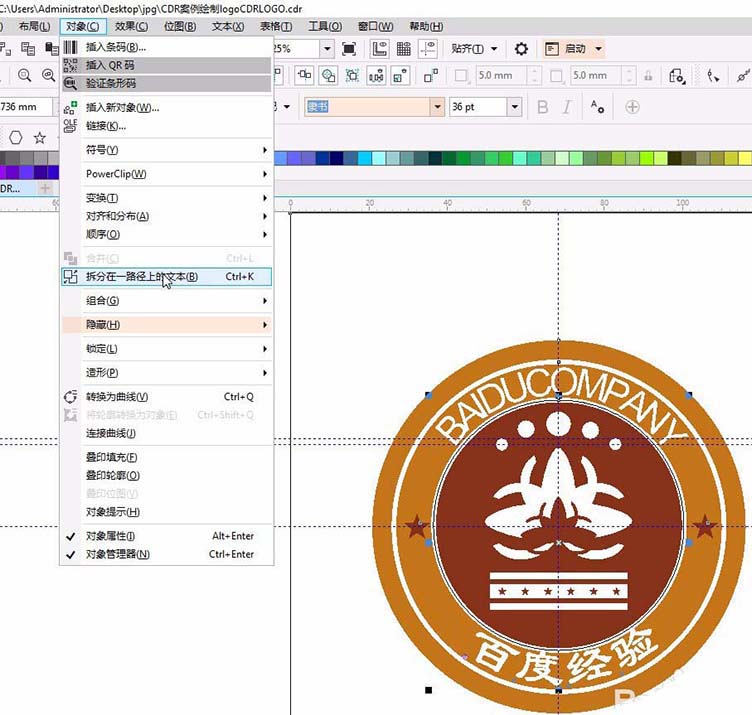

16、绘制完成。

今天的教程主要使用cdr中文字跟随路径的效果制作的logo,喜欢的朋友可以根据本文的知识自己设计一个logo。